fluent中文攻略笔记(仅要2分)

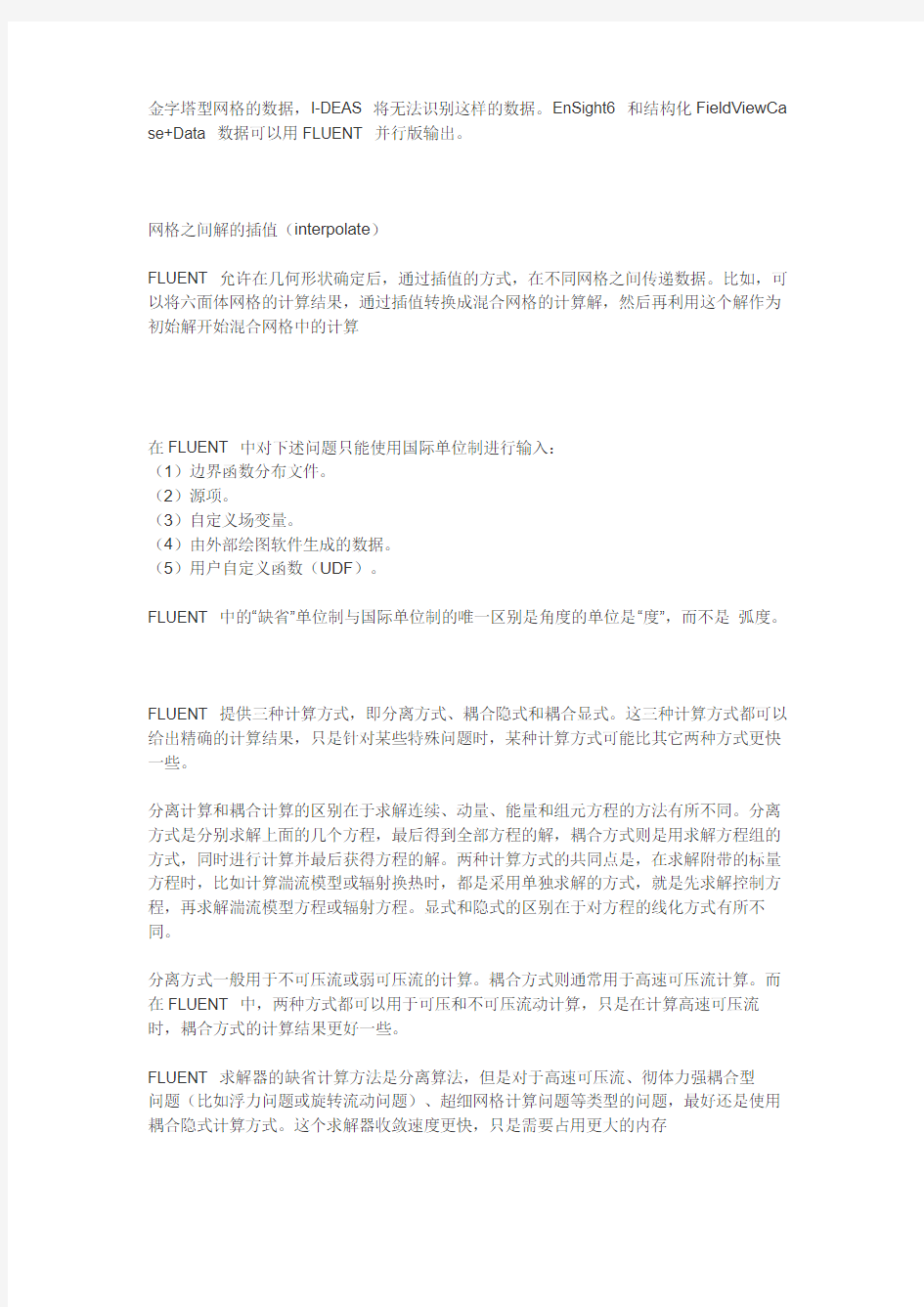
fluent中文攻略笔记
单精度和双精度求解器
在所有的操作系统上都可以进行单精度和双精度计算。对于大多数情况来说,单精度计算已经足够,但在下面这些情况下需要使用双精度计算:
(1)计算域非常狭长(比如细长的管道),用单精度表示节点坐标可能不够精确,这时需要采用双精度求解器。
(2)如果计算域是许多由细长管道连接起来的容器,各个容器内的压强各不相同。如果某个容器的压强特别高的话,那么在采用同一个参考压强时,用单精度表示其他容器内压强可能产生较大的误差,这时可以考虑使用双精度求解器。
(3)在涉及到两个区域之间存在很大的热交换,或者网格的长细比很大时,用单精度可能无法正确传递边界信息,并导致计算无法收敛,或精度达不到要求,这时也可以考虑采用双精度求解器。
网格文件是包含各个网格点坐标值和网格连接信息2,以及各分块网格的类型和节点数量等信息的文件
进程文件(journal file)是一个FLUENT 的命令集合,其内容用Scheme 语言写成。可以通过两个途径创建进程文件:一个是在用户进入图形用户界面后,系统自动记录用户的操作和命令输入,自动生成进程文件;另一个是用户使用文本编辑器直接用Scheme 语言创建进程文件,其工作过程与用FORTRAN 语言编程类似。
File -> Write -> Start Journal
系统就开始记录进程文件。此时原来的Start Journa(l 开始进程)菜单项变为Stop Jour nal(终止进程),点击Stop Journal(终止进程)菜单项则记录过程停止。
边界函数分布文件(profile file)用于定义计算边界上的流场条件
,还可以将边界网格写入单独的文件,相应的菜单操作是:
File -> Write -> Boundary Grid
在打开的文件选择窗口中保存文件即可。在用户对网格不满意时,可以先将边界网格保存起来,然后再用Tgrid 软件读入这个网格文件,并重新生成满意的立体网格。
FLUENT 目前可以兼容的导出格式包括ABAQUS、ANSYS、ASCII、AVS、CGNS、Dat a Explorer、EnSight (过去称为MPGS )、FAST、Fieldview、I-DEAS、NASTRAN、P ATRAN、RadTherm 和Tecplot 格式。
需要注意的是,FLUENT 不支持表面(surface)数据。如果导出的文件中带有指定的表面,那么这样的文件将不能重新导入FLUENT。不过FLUENT 的网格生成软件TGrid 支持表面数据。另外,I-DEAS 软件不支持金字塔型的网格划分方式,所以如果网格中带有
金字塔型网格的数据,I-DEAS 将无法识别这样的数据。EnSight6 和结构化FieldViewCa se+Data 数据可以用FLUENT 并行版输出。
网格之间解的插值(interpolate)
FLUENT 允许在几何形状确定后,通过插值的方式,在不同网格之间传递数据。比如,可以将六面体网格的计算结果,通过插值转换成混合网格的计算解,然后再利用这个解作为初始解开始混合网格中的计算
在FLUENT 中对下述问题只能使用国际单位制进行输入:
(1)边界函数分布文件。
(2)源项。
(3)自定义场变量。
(4)由外部绘图软件生成的数据。
(5)用户自定义函数(UDF)。
FLUENT 中的“缺省”单位制与国际单位制的唯一区别是角度的单位是“度”,而不是弧度。
FLUENT 提供三种计算方式,即分离方式、耦合隐式和耦合显式。这三种计算方式都可以给出精确的计算结果,只是针对某些特殊问题时,某种计算方式可能比其它两种方式更快一些。
分离计算和耦合计算的区别在于求解连续、动量、能量和组元方程的方法有所不同。分离方式是分别求解上面的几个方程,最后得到全部方程的解,耦合方式则是用求解方程组的方式,同时进行计算并最后获得方程的解。两种计算方式的共同点是,在求解附带的标量方程时,比如计算湍流模型或辐射换热时,都是采用单独求解的方式,就是先求解控制方程,再求解湍流模型方程或辐射方程。显式和隐式的区别在于对方程的线化方式有所不同。
分离方式一般用于不可压流或弱可压流的计算。耦合方式则通常用于高速可压流计算。而在FLUENT 中,两种方式都可以用于可压和不可压流动计算,只是在计算高速可压流时,耦合方式的计算结果更好一些。
FLUENT 求解器的缺省计算方法是分离算法,但是对于高速可压流、彻体力强耦合型
问题(比如浮力问题或旋转流动问题)、超细网格计算问题等类型的问题,最好还是使用耦合隐式计算方式。这个求解器收敛速度更快,只是需要占用更大的内存
耦合显式计算也是将能量方程与其它方程耦合在一起进行计算,但是所需内存更小,而计算时间则比较长。
只能在分离式求解器中使用的模型:
(1)多相流模型。
(2)混合浓度/PDF 燃烧模型。
(3)预混燃烧模型。
(4)污染物构成模型。
(5)相变模型。
(6)Rosseland 辐射模型。
(7)特定质量流周期流模型。
(8)流向周期性换热模型。
简单地说,可以用三种方法判断计算是否已经收敛:
(1)观察残差曲线。
可以在残差监视器面板中设置Convergence Criterion(收敛判据),比如设为10-3,则残差下降到小于10-3 时,系统既认为计算已经收敛并同时终止计算。
(2)流场变量不再变化。
有时候不论怎样计算,残差都不能降到收敛判据以下。此时可以用具有代表性的流场变量来判断计算是否已经收敛——如果流场变量在经过很多次迭代后不再发生变化,就可以认为计算已经收敛。
(3)总体质量、动量、能量达到平衡。
在Flux Reports(通量报告)面板中检查质量、动量、能量和其他变量的总体平衡情况。通过计算域的净通量应该小于0.1%。
一阶精度格式的缺点是耗散性很大,计算稳定性好,但是对流场中梯度比较大区域内的解有比较严重的“抹平”现象,因此为了获得精度更高的结果,可以采用二阶精度格式。因为二阶精度格式的稳定性不如一阶精度,所以在采用二阶精度格式的时候要适当减小亚松弛因子
通过对一阶精度的计算结果和采用适应性网格、并用二阶精度计算的结果进行对比,可以发现,后者的耗散性已经大大减小,计算精度得到提高。在FLUENT 中,一阶精度格式是缺省设置的计算格式,在实际计算过程中可以用它获得初始流场,然后再提高计算格式精度,最后采用适应性网格技术。采用这样的计算策略,既可以保证计算的稳定性,又可以获得精度较高的流场计算结果,因此在复杂流场的计算中是经常使用的办法.
结构网格就是网格拓扑相当于矩形域内均匀网格的网格。为了便于处理物面边界条件,以提高计算精度,常要求结构网格具有贴体性质,即通过坐标变换,使物体的几何边界成为坐标面(线)。现有的结构网格的生成方法基本上可分为以下四大类:
1、代数生成方法。其特点是根据边界上规定的网格点位置,或者附加一些参考点位置,用插值方法确定所有其它网格点的位置。它具有简便灵活、计算速度快的突出优点,但对复杂的几何形状往往难以找到合适的插值函数。
2、保角变换方法。它能生成完全正交的贴体网格,计算机时也少,但局限于二维情况,且对物体形状往往有很大限制。
3、偏微分方程方法。其特点是通过求解偏微分方程的边值问题来确定区域内网格点分布。它具有较大的适应性,且生成的网格质量很好,特别是椭圆型方程生成的网格通常是光滑和均匀变化的,同时调和函数的极值性质保证了网格生成时物理空间和计算空间之间的一一对应关系,但网格较密时,一般需要较长的计算机时。
4、变分原理方法。在这类方法中,将生成网格所希望满足的要求表示成某个目标函数(泛函)取极值。这种方法常用于生成自适应网格,因为可以比较方便地将自适应网格的要求用某个变分原理来表示,然后再导出和该变分原理相应的偏微分方程,即Euler 方程。
结构网格总的优点是可以方便准确地处理边界条件,计算精度高,并且可以采用许多高效隐式算法和多重网格法,计算效率也较高。缺点是对复杂外形的网格生成较难,甚至难以实现;即使生成多块结构网格,块与块之间的界面处理又十分复杂,因而在使用上受到限制。
非结构网格就是指这种网格单元和节点彼此没有固定的规律可循,其节点分布完全是任意的。其基本思想基于这样的假设:任何空间区域都可以被四面体(三维)或三角形(二维)单元所填满,即任何空间区域都可以被四面体或三角形为单元的网格所划分。它有两种类型:宏观非结构网格和微观非结构网格。
宏观非结构网格是先将空间区域划分成许多小块,每个小块用结构网格划分,再将每个小块网格用非结构网格连接,合并成总体网格。它在一定程度上可以解复杂边界问题,但块网格拓扑的形成往往需要大量的人工处理,因而不易形成工程实际所需的通用程序;而且这种网格由于自适应处理会导致网格结构性的彻底破坏,因而也不适合于作网格自适应。微观非结构网格是完全没有规律的、自由生成的网格,是一种任意的网格。这种网格较结构网格有如下优点:(1)适合于复杂区域的网格划分,特别对奇性点的处理很简单;(2)其随机的数据结构更易于作网格自适应,以便更好地捕获流场的物理特性;(3)其生成过程不需求解任何方程。因而这类网格目前使用较多。其生成主要有两个环节:(1)如何在计算域内合理分布网格点;(2)如何将网格点有效连接,形成三角形或四面体网格单元。现有的生成方法很多,但绝大多数都基于De1aunay 原理(二维),最为常用的是以下三种:
1、四叉树(二维)/八叉树(三维)方法
2、Delaunay 方法
3、阵面推进方法
现有的网格自适应方法有再生网格(Remeshing)法、网格加密(Mesh Refinement)法。网格移动(Mesh Movement)法等。再生网格法需要较长的计算机时,而网格移动法又相当复杂,一般采用网格加密法。
混合网格生成技术
1、针对多部件或多体复杂外形的混合网格
2、针对黏性计算的混合网格
3、矩形与非结构混合网格
复杂外形网格生成
面网格:Gambit 根据几何形状及CFD 计算的需要提供了三种不同的网格划分方法:
1、映射方法
2、子映射方法
3、自由网格
体网格:
1、映射网格
2、子映射网格
3、Cooper 方法
Cooper 方法适合于在一个方向几何相似,而在另两个方向几何较为复杂的实体
4、Tgrid 方法
对于复杂的工程结构,可以采用Tgrid 方法方法生成四面体和金字塔网格,Tgrid 方法生成网格过程不需要用户干预,可以划分出网格密度变化很大的网格。特别适合计算域很大的外流场。
5、混合网格
Map 创建四边形的结构性网格
Submap 将一个不规则的区域划分为几个规则区域并分别划分结构性网格。
Pave 创建非结构性网格
Tri Primitive 将一个三角形区域划分为三个四边形区域并划分规则网格。
Wedge Primitive 在一个楔形的尖端划分三角形网格,沿着楔形向外辐射,划分四边形网格
CAD 中创建的图形要输出为.sat 文件,要满足一定的条件。对于二维图形来说,它必须是一个region,也就是说要求是一个联通域。对于三维图形而言,要求其是一个ASCI bo
dy。
FLUENT 对网格文件的操作:
运动或缩放结点坐标,为并行处理分离单元,重新标记区域中的网格单元以减少带宽,以及合并或分离区域。你可以获得各种各样的网格调试信息,包括内存的使用复杂度、拓扑结构和区域信息。你可以检查出网格中的结点、面和单元数目,决定区域中的最小和最大单元体,并且可以核查每个单元的合适的结点和面数
FLUENT中文全教程1-250
FLUENT 教程 赵玉新 I、目录 第一章、开始 第二章、操作界面 第三章、文件的读写 第四章、单位系统 第五章、读入和操作网格 第六章、边界条件 第七章、物理特性 第八章、基本物理模型 第九章、湍流模型 第十章、辐射模型 第十一章、化学输运与反应流 第十二章、污染形成模型 第十三章、相变模拟 第十四章、多相流模型 第十五章、动坐标系下的流动 第十六章、解算器的使用 第十七章、网格适应 第十八章、数据显示与报告界面的产生 第十九章、图形与可视化 第二十章、Alphanumeric Reporting 第二十一章、流场函数定义 第二十二章、并行处理 第二十三章、自定义函数 第二十四章、参考向导 第二十五章、索引(Bibliography) 第二十六章、命令索引 II、如何使用该教程 概述 本教程主要介绍了FLUENT 的使用,其中附带了相关的算例,从而能够使每一位使用 者在学习的同时积累相关的经验。本教程大致分以下四个部分:第一部分包括介绍信息、用户界面信息、文件输入输出、单位系统、网格、边界条件以及物理特性。第二和第三部分包含物理模型,解以及网格适应的信息。第四部分包括界面的生成、后处理、图形报告、并行处理、自定义函数以及FLUENT 所使用的流场函数与变量的定义。 下面是各章的简略概括 第一部分: z开始使用:本章描述了FLUENT 的计算能力以及它与其它程序的接口。介绍了如何对具体的应用选择适当的解形式,并且概述了问题解决的大致步骤。在本章中,我们给出
了一个可以在你自己计算机上运行的简单的算例。 z使用界面:本章描述了用户界面、文本界面以及在线帮助的使用方法。同时也提供了远程处理与批处理的一些方法。(请参考关于特定的文本界面命令的在线帮助) z读写文件:本章描述了FLUENT 可以读写的文件以及硬拷贝文件。 z单位系统:本章描述了如何使用FLUENT 所提供的标准与自定义单位系统。 z读和操纵网格:本章描述了各种各样的计算网格来源,并解释了如何获取关于网格的诊断信息,以及通过尺度化(scale)、分区(partition)等方法对网格的修改。本章还描述了非一致(nonconformal)网格的使用. z边界条件:本章描述了FLUENT 所提供的各种类型边界条件,如何使用它们,如何定义它们and how to define boundary profiles and volumetric sources. z物理特性:本章描述了如何定义流体的物理特性与方程。FLUENT 采用这些信息来处理你的输入信息。 第二部分: z基本物理模型:本章描述了FLUENT 计算流体流动和热传导所使用的物理模型(包括自然对流、周期流、热传导、swirling、旋转流、可压流、无粘流以及时间相关流)。以及在使用这些模型时你需要输入的数据,本章也包含了自定义标量的信息。 z湍流模型:本章描述了FLUENT 的湍流模型以及使用条件。 z辐射模型:本章描述了FLUENT 的热辐射模型以及使用条件。 z化学组分输运和反应流:本章描述了化学组分输运和反应流的模型及其使用方法。本章详细的叙述了prePDF 的使用方法。 z污染形成模型:本章描述了NOx 和烟尘的形成的模型,以及这些模型的使用方法。 第三部分: z相变模拟:本章描述了FLUENT 的相变模型及其使用方法。 z离散相变模型:本章描述了FLUENT 的离散相变模型及其使用方法。 z多相流模型:本章描述了FLUENT 的多相流模型及其使用方法。 z Flows in Moving Zones(移动坐标系下的流动):本章描述了FLUENT 中单一旋转坐标系,多重移动坐标系,以及滑动网格的使用方法。 z Solver 的使用:本章描述了如何使用FLUENT 的解法器(solver)。 z网格适应:本章描述了explains the solution-adaptive mesh refinement feature in FLUENT and how to use it 第四部分: z显示和报告数据界面的创建:本章描述了explains how to create surfaces in the domain on which you can examine FLUENT solution data z图形和可视化:本章描述了检验FLUENT 解的图形工具 z Alphanumeric Reporting:本章描述了如何获取流动、力、表面积分以及其它解的数据。 z流场函数的定义:本章描述了如何定义FLUENT 面板内出现的变量选择下拉菜单中的流动变量,并且告诉我们如何创建自己的自定义流场函数。 z并行处理:本章描述了FLUENT 的并行处理特点以及使用方法 z自定义函数:本章描述了如何通过用户定义边界条件,物理性质函数来形成自己的FLUENT 软件。 如何使用该手册 z根据你对CFD 以及FLUENT 公司的熟悉,你可以通过各种途径使用该手册 对于初学者,建议如下:
(完整版)《FLUENT中文手册(简化版)》
FLUENT中文手册(简化版) 本手册介绍FLUENT的使用方法,并附带了相关的算例。下面是本教程各部分各章节的简略概括。 第一部分: ?开始使用:描述了FLUENT的计算能力以及它与其它程序的接口。介绍了如何对具体的应用选择适当的解形式,并且概述了问题解决的大致步骤。在本章中给出了一个简单的算例。 ?使用界面:描述用户界面、文本界面以及在线帮助的使用方法,还有远程处理与批处理的一些方法。?读写文件:描述了FLUENT可以读写的文件以及硬拷贝文件。 ?单位系统:描述了如何使用FLUENT所提供的标准与自定义单位系统。 ?使用网格:描述了各种计算网格来源,并解释了如何获取关于网格的诊断信息,以及通过尺度化(scale)、分区(partition)等方法对网格的修改。还描述了非一致(nonconformal)网格的使用. ?边界条件:描述了FLUENT所提供的各种类型边界条件和源项,如何使用它们,如何定义它们等 ?物理特性:描述了如何定义流体的物理特性与方程。FLUENT采用这些信息来处理你的输入信息。 第二部分: ?基本物理模型:描述了计算流动和传热所用的物理模型(包括自然对流、周期流、热传导、swirling、旋转流、可压流、无粘流以及时间相关流)及其使用方法,还有自定义标量的信息。 ?湍流模型:描述了FLUENT的湍流模型以及使用条件。 ?辐射模型:描述了FLUENT的热辐射模型以及使用条件。 ?化学组分输运和反应流:描述了化学组分输运和反应流的模型及其使用方法,并详细叙述了prePDF 的使用方法。 ?污染形成模型:描述了NOx和烟尘的形成的模型,以及这些模型的使用方法。 第三部分: ?相变模拟:描述了FLUENT的相变模型及其使用方法。 ?离散相变模型:描述了FLUENT的离散相变模型及其使用方法。 ?多相流模型:描述了FLUENT的多相流模型及其使用方法。 ?移动坐标系下的流动:描述单一旋转坐标系、多重移动坐标系、以及滑动网格的使用方法。 ?解法器(solver)的使用:描述了如何使用FLUENT的解法器。 ?网格适应:描述了如何优化网格以适应计算需求。 第四部分: ?显示和报告数据界面的创建:本章描述了explains how to create surfaces in the domain on which you can examine FLUENT solution data ?图形和可视化:本章描述了检验FLUENT解的图形工具 ?Alphanumeric Reporting:本章描述了如何获取流动、力、表面积分以及其它解的数据。 ?流场函数的定义:本章描述了如何定义FLUENT面板内出现的变量选择下拉菜单中的流动变量,并且告诉我们如何创建自己的自定义流场函数。 ?并行处理:本章描述了FLUENT的并行处理特点以及使用方法 ?自定义函数:本章描述了如何通过用户定义边界条件,物理性质函数来形成自己的FLUENT软件。 如何使用该手册 对于初学者,建议从阅读“开始”这一章起步。 对于有经验的使用者,有三种不同的方法供你使用该手册:按照特定程序的步骤从按程序顺序排列的目录列表和主题列表中查找相关资料;从命令索引查找特定的面板和文本命令的使用方法;从分类索引查找特定类别信息(在线帮助中没有此类索引,只能在印刷手册中找到它)。 什么时候使用Support Engineer:Support Engineer能帮你计划CFD模拟工程并解决在使用FLUENT 中所遇到的困难。在遇到困难时我们建议你使用Support Engineer。但是在使用之前有以下几个注意事项:●仔细阅读手册中关于你使用并产生问题的命令的信息 ●回忆导致你产生问题的每一步 ●如果可能的话,请记下所出现的错误信息 ●对于特别困难的问题,保存FLUENT出现问题时的日志以及手稿。在解决问题时,它是最好的资源。
学习fluent (流体常识及软件计算参数设置)
luent中一些问题----(目录) 1 如何入门 2 CFD计算中涉及到的流体及流动的基本概念和术语 2.1 理想流体(Ideal Fluid)和粘性流体(Viscous Fluid) 2.2 牛顿流体(Newtonian Fluid)和非牛顿流体(non-Newtonian Fluid) 2.3 可压缩流体(Compressible Fluid)和不可压缩流体(Incompressible Fluid) 2.4 层流(Laminar Flow)和湍流(Turbulent Flow) 2.5 定常流动(Steady Flow)和非定常流动(Unsteady Flow) 2.6 亚音速流动(Subsonic)与超音速流动(Supersonic) 2.7 热传导(Heat Transfer)及扩散(Diffusion) 3 在数值模拟过程中,离散化的目的是什么?如何对计算区域进行离散化?离散化时通常使用哪些网格?如何对控制方程进行离散?离散化常用的方法有哪些?它们有什么不 同? 3.1 离散化的目的 3.2 计算区域的离散及通常使用的网格 3.3 控制方程的离散及其方法 3.4 各种离散化方法的区别 4 常见离散格式的性能的对比(稳定性、精度和经济性) 5 流场数值计算的目的是什么?主要方法有哪些?其基本思路是什么?各自的适用范围是什么? 6 可压缩流动和不可压缩流动,在数值解法上各有何特点?为何不可压缩流动在求解时反而比可压缩流动有更多的困难? 6.1 可压缩Euler及Navier-Stokes方程数值解 6.2 不可压缩Navier-Stokes方程求解 7 什么叫边界条件?有何物理意义?它与初始条件有什么关系? 8 在数值计算中,偏微分方程的双曲型方程、椭圆型方程、抛物型方程有什么区别? 9 在网格生成技术中,什么叫贴体坐标系?什么叫网格独立解? 10 在GAMBIT中显示的“check”主要通过哪几种来判断其网格的质量?及其在做网格时大致注意到哪些细节? 11 在两个面的交界线上如果出现网格间距不同的情况时,即两块网格不连续时,怎么样克服这种情况呢? 12 在设置GAMBIT边界层类型时需要注意的几个问题:a、没有定义的边界线如何处理? b、计算域内的内部边界如何处理(2D)? 13 为何在划分网格后,还要指定边界类型和区域类型?常用的边界类型和区域类型有哪些? 14 20 何为流体区域(fluid zone)和固体区域(solid zone)?为什么要使用区域的概念?FLUENT是怎样使用区域的? 15 21 如何监视FLUENT的计算结果?如何判断计算是否收敛?在FLUENT中收敛准则是如何定义的?分析计算收敛性的各控制参数,并说明如何选择和设置这些参数?解决不收
fluent按钮中文说明(整理-精华版)
Fluent 使用步骤指南(新手参考) 步骤一:网格 1.读入网格(*.Msh) File → Read → Case 读入网格后,在窗口显示进程 2.检查网格 Grid → Check' Fluent对网格进行多种检查,并显示结果。注意最小容积,确保最小容积值为正。 3.显示网格 Display → Grid ①以默认格式显示网格 可以用鼠标右键检查边界区域、数量、名称、类型将在窗口显示,本操作对于同样类型的多个区域情况非常有用,以便快速区别它们。4.网格显示操作 Display →Views (a)在Mirror Planes面板下,axis (b)点击Apply,将显示整个网格 (c)点击Auto scale, 自动调整比例,并放在视窗中间 (d)点击Camera,调整目标物体位置 (e)用鼠标左键拖动指标钟,使目标位置为正 (f)点击Apply,并关闭Camera Parameters 和Views窗口
步骤二:模型 1. 定义瞬时、轴对称模型 Define → models→ Solver (a)保留默认的,Segregated解法设置,该项设置,在多相计算时使用。 (b)在Space面板下,选择Axisymmetric; (c)在Time面板下,选择Unsteady 2. 采用欧拉多相模型 Define→ Models→ Multiphase (a)选择Eulerian作为模型 (b)如果两相速度差较大,则需解滑移速度方程 (c)如果Body force比粘性力和对流力大得多,则需选择implicit body force 通过考虑压力梯度和体力,加快收敛 (d)保留设置不变 3. 采用K-ε湍流模型(采用标准壁面函数) Define → Models → Viscous (a) 选择K-ε ( 2 eqn 模型) (b) 保留Near wall Treatment面板下的Standard Wall Function 设置 (c)在K-ε Multiphase Model面板下,采用Dispersed模型,dispersed湍流模型在一相为连续相,而材料密度较大情况下采用,而且Stocks数远小于1,颗粒动能意义不大。
fluent学习笔记
fluent技术基础与应用实例 4.2.2 fluent数值模拟步骤简介 主要步骤: 1、根据实际问题选择2D或3Dfluent求解器从而进行数值模拟。 2、导入网格(File→Read→Case,然后选择有gambit导出的.msh文件) 3、检查网格(Grid→Check)。如果网格最小体积为负值,就要重新 进行网格划分。 4、选择计算模型。 5、确定流体物理性质(Define→Material)。 6、定义操作环境(Define→operating condition) 7、制定边界条件(Define→Boundary Conditions) 8、求解方法的设置及其控制。 9、流场初始化(Solve→Initialize) 10、迭代求解(Solve→Iterate) 11、检查结果。 12、保存结果,后处理等。 具体操作步骤: 1、fluent2d或3d求解器的选择。 2、网格的相关操作 (1)、读入网格文件 (2)、检查网格文件 文件读入后,一定要对网格进行检查。上述的操作可以得到网格信息,从中看出几何区域的大小。另外从minimum volume 可以知道最小网格的体积,若是它的值大于零,网格可以用于计算,否则就要重新划 分网格。 (3)、设置计算区域 在gambit中画出的图形是没有单位的,它是一个纯数量的模型。故 在进行实际计算的时候,要根据实际将模型放大或缩小。方法是改变fluent总求解器的单位。 (4)、显示网格。 Display→Grid 3、选择计算模型
(1)、基本求解器的定义 Define→Models→Solver Fluent中提供了三种求解方法: ·非耦合求解 segregated ·耦合隐式求解 coupled implicit ·耦合显示求解 coupled explicit 非耦合求解方法主要用于不可压缩流体或者压缩性不强的流体。 耦合求解方法用在高速可压缩流体 fluent默认设置是非耦合求解方法,但对于高速可压缩流动,有强的体积力(浮力或离心力)的流动,求解问题时网格要比较密集,建 议采用耦合隐式求解方法。耦合能量和动量方程,可以较快的得到收敛值。耦合隐式求解的短板:运行所需要的存比较大。若果必须要耦合求解而机器存不够用,可以考虑采用耦合显示求解方法。盖求解方法也耦合了动量,能量和组分方程,但是存却比隐式求解方法要小。 需要指出的是,非耦合求解器的一些模型在耦合求解器里并不一定都有。耦合求解器里没有的模型包括:多相流模型、混合分数/PDF燃烧模型、预混燃烧模型。污染物生成模型、相变模型、Rosseland辐射模型、确定质量流率的周期性流动模型和周期性换热模型。 %%%有点重复,但是可以看看加深理解 Fluent提供三种不同的求解方法;分离解、隐式耦合解、显示耦合解。分理解和耦合解的主要区别在于:连续方程、动量方程、能量方程和 组分方程解的步骤不同。 分离解按照顺序解,耦合解是同时解。两种解法都是最后解附加的标量方程。隐式解和显示解的区别在于线性耦合方程的方式不同。 Fluent默认使用分离求解器,但是对于高速可压流动,强体积力导致 的强烈耦合流动(流体流动耦合流体换热耦合流体的混合,三者相互耦合的过程—文档整理者注)(浮力或者旋转力),或者在非常精细的网格上的流动,需要考虑隐式解。这一解法耦合了流动和能量方程, 收敛很快。%%% (2)、其他求解器的选择 在实际问题中,除了要计算流场,有时还要计算温度场或者浓度场等,因此还需要其他的模型。主要的模型有: Multiphase(多相流动)viscous(层流或湍流)energy(是否考虑传热)species(反应及其传热相关) (3)操作环境的设置 Define→operation→condition
FLUENT UDF 教程
FLUENT UDF 教程 第一章. 介绍 本章简要地介绍了用户自定义函数(UDF)及其在Fluent中的用法。在1.1到1.6节中我们会介绍一下什么是UDF;如何使用UDF,以及为什么要使用UDF,在1.7中将一步步的演示一个UDF例子。 1.1 什么是UDF? 1.2 为什么要使用UDF? 1.3 UDF的局限 1.4 Fluent5到Fluent6 UDF的变化 1.5 UDF基础 1.6 解释和编译UDF的比较 1.7一个step-by-stepUDF例子 1.1什么是UDF? 用户自定义函数,或UDF,是用户自编的程序,它可以动态的连接到Fluent求解器上来提高求解器性能。用户自定义函数用C语言编写。使用DEFINE宏来定义。UDF中可使用标准C 语言的库函数,也可使用Fluent Inc.提供的预定义宏,通过这些预定义宏,可以获得Flu ent求解器得到的数据。 UDF使用时可以被当作解释函数或编译函数。解释函数在运行时读入并解释。而编译UDF则在编译时被嵌入共享库中并与Fluent连接。解释UDF用起来简单,但是有源代码和速度方面的限制不足。编译UDF执行起来较快,也没有源代码限制,但设置和使用较为麻烦。 1.2为什么要使用UDF? 一般说来,任何一种软件都不可能满足每一个人的要求,FLUENT也一样,其标准界面及功能并不能满足每个用户的需要。UDF正是为解决这种问题而来,使用它我们可以编写FLUEN T代码来满足不同用户的特殊需要。当然,FLUENT的UDF并不是什么问题都可以解决的,在下面的章节中我们就会具体介绍一下FLUENT UDF的具体功能。现在先简要介绍一下UDF的一些功能: 定制边界条件,定义材料属性,定义表面和体积反应率,定义FLUENT输运方程中的源项,用户自定义标量输运方程(UDS)中的源项扩散率函数等等。λ 在每次迭代的基础上调节计算值λ 方案的初始化λ (需要时)UDF的异步执行λ 后处理功能的改善λ FLUENT模型的改进(例如离散项模型,多项混合物模型,离散发射辐射模型)λ 由上可以看出FLUENT UDF并不涉及到各种算法的改善,这不能不说是一个遗憾。当然为了源代码的保密我们还是可以理解这样的做法的。其实,如果这些代码能够部分开放,哪怕就一点点,我想FLUENT会像LINUX一样发展更为迅速,使用更为广泛。遗憾的是,从目前来看,这只是一种幻想。什么时候中国人可以出自己的精品? 1.3 UDF的局限 尽管UDF在FLUENT中有着广泛的用途,但是并非所有的情况都可以使用UDF。UDF并不能访
fluent中文简明教程
第一章Fluent 软件的介绍 fluent 软件的组成: 软件功能介绍: GAMBIT 专用的CFD 前置处理器(几何/网格生成) Fluent4.5 基于结构化网格的通用CFD 求解器 Fluent6.0 基于非结构化网格的通用CFD 求解器 Fidap 基于有限元方法的通用CFD 求解器 Polyflow 针对粘弹性流动的专用CFD 求解器 Mixsim 针对搅拌混合问题的专用CFD 软件 Icepak 专用的热控分析CFD 软件 软件安装步骤: 前 处 理 gambit 软 件 Fluent6.0 Fluent5.5&4.5 Fidap Polyflow Mixsim Icepack 通用软件 专用软件
step 1: 首先安装exceed软件,推荐是exceed6.2版本,再装exceed3d,按提示步骤完成即可,提问设定密码等,可忽略或随便填写。 step 2: 点击gambit文件夹的setup.exe,按步骤安装; step 3: FLUENT和GAMBIT需要把相应license.dat文件拷贝到FLUENT.INC/license目录下; step 4:安装完之后,把x:\FLUENT.INC\ntbin\ntx86\gambit.exe命令符拖到桌面(x为安装的盘符); step 5: 点击fluent源文件夹的setup.exe,按步骤安装; step 6: 从程序里找到fluent应用程序,发到桌面上。 注:安装可能出现的几个问题: 1.出错信息“unable find/open license.dat",第三步没执行; 2.gambit在使用过程中出现非正常退出时可能会产生*.lok文件,下次使用不能打开该工作文件时,进入x:\FLUENT.INC\ntbin\ntx86\,把*.lok文件删除即可; 3.安装好FLUENT和GAMBIT最好设置一下用户默认路径,推荐设置办法,在非系统分区建一个目录,如d:\users a)win2k用户在控制面板-用户和密码-高级-高级,在使用fluent用户的配置文件 修改本地路径为d:\users,重起到该用户运行命令提示符,检查用户路径是否修改; b)xp用户,把命令提示符发送到桌面快捷方式,右键单击命令提示符快捷方式在快捷方式-起始位置加入D:\users,重起检查。 几种主要文件形式: jou文件-日志文档,可以编辑运行; dbs文件-gambit工作文件; msh文件-从gambit输出得网格文件; cas文件-经fluent定义后的文件; dat文件-经fluent计算数据结果文件。 第二章专用的CFD前置处理器——Gambit GAMBIT软件是面向CFD的前处理器软件,它包含全面的几何建模能力和功能强大的网格划分工具,可以划分出包含边界层等CFD特殊要求的高质量的网格。GAMBIT可以生成FLUENT5、FLUENT4.5、FIDAP、POL YFLOW等求解器所需要的网格。Gambit软件将功能强大的几何建模能力和灵活易用的网格生成技术集成在一起。使用Gambit软件,将大大减小CFD应用过程中,建立几何模型和流场和划分网格所需要的时间。用户可以直接使用Gambit软件建立复杂的实体模型,也可以从主流的CAD/CAE系统中直接读入数据。Gambit软件高度自动化,所生成的网格可以是非结构化的,也可以是多种类型组成的混合网格。 一. Gambit图形用户界面:
Gambit Fluent小技巧
1.Gambit中修改背景颜色 选Edit→Defaults→GRAPHICS,将Variable中的WINDOWS_BACKGROUND_COLOR 后面的Value值改为想要的颜色,例如要将背景颜色变为白色,需在Value后输入white,然后单击“Modify”。 2. Gambit中实体及网格颜色的修改 选Operation中“实体”按钮(即第一排第一个),再选Geometry中“实体”按钮(即第二排第四个),再选V olune中颜色修改按钮(即第三排第五个),弹出修改颜色对话框,可以对实体及网格颜色进行修改。 注:可通过相同的方式对点、线、面(线、面网格)的颜色进行修改。 3.Fluent中结果显示窗口背景颜色修改 选File→Hardcopy,弹出Graphics Hardcopy窗口,单击“Preview”后弹出“Question”对话框,单击“No”;取消“Options”中“Reverse Foreground/Background”前的“√”,再单击“Preview”,单击“Yes”,即可将背景颜色变为白色。 4.Fluent中Solution XY Plot曲线处理 Fluent中Solution XY Plot可以导入多条XY Plot曲线,其方法是先将每条曲线保存,单击“Load File…”弹出“Select File”对话框,选择需要处理的多条曲线,单击“OK”; 若需要改变曲线类型,则单击“Curves…”弹出“Curves”对话框,左上角“Curve#”下数值为“0”则对应第一条曲线,为“1”对于第二条曲线,依次类推… 若要修改第一条曲线,先将“Curves”下数值调为“0”,则可改变曲线格式(Line Style →Pattern)、颜色(Line Style→Color)、粗细(Line Style→Weight);若要修改曲线上标示符号,可修改符号样式(M arker Style→Symbol)、颜色(M arker Style→Color)、及尺寸大小(Marker Style →Size),最后单击“Apply”。 若要修改第二条曲线,则须先将“Curves”下数值调为“1”,其余操作与上述相同。5.Gambit中网格显示时隐藏实体(面、线及点) 单击“Specify Display Attributes”按钮(即Gambit中右下角最后一排第二个),弹出“Specify Display Attributes”对话框,分别选中“V olumes”(“Face”“Edges”“Vertices”)(单击其前小四方形,选中后为红色),然后单击其后向上的黑色箭头,选择要隐藏的体(面、线及点);然后选中“Visible”及“Off”(同样,选中后前面方形变为红色),最后单击“Apply”即可。
fluent设置界面中英文对照
Category类别Variable变量 表1:物种,反应,pdf,预混和燃烧的列表 1、Species...物种 Massfractionofspecies-n(sp,pdf,orppmx;nv)n种质量分率 Molefractionofspecies-n(sp,pdf,orppmx)n种摩尔分数 Concentrationofspecies-n(sp,pdf,orppmx)n种浓度 LamDiffCoefofspecies-n(sp,dil)n种LamDiff系数 EffDiffCoefofspecies-n(t,sp,dil)n种EffDiff系数 ThermalDiffCoefofspecies-n(sp)n种热量Diff系数 Enthalpyofspecies-n(sp)n种焓 species-nSourceTerm(rc,cpl)n种SourceTerm SurfaceDepositionRateofspecies-n(sr)n种表面沉积率 RelativeHumidity(sp,pdf,orppmx;h2o)相对湿度 TimeStepScale(sp,stcm) FineScaleMassfractionofspecies-n(edc)n种精密标度质量分率FineScaleTransferRate(edc)精密标度传输率 1-FineScaleVolumeFraction(edc)精密标度体积分率 2、Reactions...反应 RateofReaction-n(rc)n反应速度 ArrheniusRateofReaction-n(rc)n反应阿伦纽斯速度 TurbulentRateofReaction-n(rc,t)n反应湍流速度 3、Pdf... MeanMixtureFraction(pdforppmx;nv)平均混合分数 SecondaryMeanMixtureFraction(pdforppmx;nv)二级平均混合分数MixtureFractionVariance(pdforppmx;nv)平均混合分数变量
fluent中的小技巧
[转帖]等值线图、矢量图、流线图、云图、直方图和XY散点图 等值线是在所指定的表面上通过若干个点的连线,在这条线上的变量(如压力)为定值。在二维或三维空间上,将横坐标取为空间长度或时间历程,将纵坐标取为某一物理量,然后用光滑曲线获取面在坐标系内绘制出某一物理量沿空间或时间的变化情况。等值线图是在物理区域上由同一变量的多条等值线组成的图形,即用不同颜色的线条表示相等物理量。等值线图包含线条图形和云图两种,云图是使用渲染的方式,将流场某个截面上的物理量用连续变化的颜色块表示其分布。 用户可以确定要显示哪个变量的等值线,可确定显示哪个面上的值,还可以指定要显示的等值线的取值范围。 矢量图:矢量图是直接给出二维或三维空间里矢量(如速度)的方向和大小。速度矢量图是反映速度变化、旋涡、回流等的有效手段,是流场分析最常用的图谱之一。在默认情况下,矢量在每个网格单元的中心绘制,用箭头表示矢量的方向,用箭头的长度和颜色表示矢量的大小。 用户可以选择指定要显示哪个表面的速度矢量,可以决定显示哪种速度(绝对速度或相对速度),也可以决定根据什么变量(如温度值、湍动能等)的值来决定颜色。 流线图:是用不同颜色线条表示质点运动轨迹,将计算域内无质量粒子的流动情况可视化。用户可指定粒子从哪个表面上释放出来。 Fluent允许用户从解的结果、data文件、残差数据中提取数据,来生成直方图与XY散点图。并且允许用户虚拟地定义任何变量或函数。 直方图是由数据条所组成的图形。直方图的横坐标是所希望的解的量(如密度),纵坐标是单元总数的百分比。使用Plot/Histogram命令,打开Solution Histogram对话框,设置直方图的内容及坐标轴。 XY散点图是由一系列离散的数据构成的线或符号图表。可以根据当前流场的解创建XY散点图,也可以从外部数据文件中取数据来创建XY散点图。 如何将fluent计算出的图形导入到tecplot中? 在fluent菜单中 点击File-Export : 在File Type 列表中选中Tecplot; 在surface列表中选中所有部分; Function to Write列表中选中所需要的 然后单击Write 命名 单击OK;数据文件输出了。 然后双击Tecplot快捷方式打开。 选择File-LOad data file 打开文件导入即可。
fluent操作界面中英
fluent 操作界面中英文对照 Grid 网格 Read 读取文件:scheme 方案 journal 日志 profile 外形 Write 保存文件 Import :进入另一个运算程序 Interpolate :窜改,插入 Hardcopy : 复制, Batch options 一组选项 Save layout 保存设计 Check 检查 Info 报告:size 尺寸 ;memory usage 内存使用情况;zones 区域 ;partitions 划分存储区 Polyhedral 多面体:Convert domain 变换范围 Convert skewed cells 变换倾斜的单元 Merge 合并 Separate 分割 Fuse (Merge 的意思是将具有相同条件的边界合并成一个;Fuse 将两个网格完全贴合的边界融合成内部(interior)来处理,比如叶轮机中,计算多个叶片时,只需生成一个叶片通道网格,其他通过复制后,将重合的周期边界Fuse 掉就行了。注意两个命令均为不可逆操作,在进行操作时注意保存case) Zone 区域: append case file 添加case 文档 Replace 取代;delete 删除;deactivate 使复位; Surface mesh 表面网孔 Reordr 追加,添加:Domain 范围;zones 区域; Print bandwidth 打印 Scale 单位变换 Translate 转化 Rotate 旋转 smooth/swap 光滑/交换
Define Models 模型:solver 解算器 Pressure based 基于压力 Density based 基于密度
fluent图形后处理技巧
在图的图的标题栏上右键,先在page setup中选择color,然后选copy to clipboard 就可以了,不用截图。 你可以这样子,没必要colormap一定非得在左边,是吧?如果你的模型是扁长型的话,你可以这样子:在fluent中display>options ,在option panel中的右下角,在colormap alignment 中选bottom。然后在显示的图形界面中将图放大,并将其拖到靠近colormap的地方,再继续我之前帖子中的操作就可以了。 数据可以在显示图形时调整好,然后不要关闭调整好的窗口,连续导入不同的数据进行显示就可以了..或者可以采用tecplot来进行后处理,图片会漂亮些.... File-hardcopy-调整一下即可 不用改,复制到word里背景直接就变成白色了 生成图片使用file下的hardcopy命令,有一个选项是背景色翻转,你虽然看到的是黑色,输出图片背景是白色 的。还有一种方式就是显示也希望是白色背景,使用命令display>set>colors>background 把gambit的背景变成白色 在edit的default的graphic的windows-background-color中把black修改成white,然后modify f luent中默认的图形背景颜色为黑色,这对于要发表的图形很不利,因此很多人希望背景为白色,那么可以使用如下命令:Lf ile-》hardcopy设置格式选择为jpg,color选项之后save那么图形就是希望的白色背景。我发现似乎转化成jpg之后没有运行时候显示的清晰,略微模糊一些,大家可以实验其他设置选择,以求得最好的效果zV>3}D另外可以在控制台命令行输入display/set/color回车之后就显示哪些可以设置的选择,敲进比如background之后就可以改变了,提醒一下单纯改变背景为黑色会使得legnd变成一个梯子,其数字会消失。you should change foreground from white to black .this can be done at he same dislay/set/colors> as the background.p<> 好怎么去掉FLUENT图形显示的黑色背景,一般都建议用抓图后反色背景。另外还有数据显示范围比较小,数据显示相同,色轴没有差别的情况。 本人通过摸索,发现这两个问题可以直接在FLUENT里设置。
Fluent经典问题
Fluent经典问题7 2008-05-29 17:56 74 大概需要划分100万个左右的单元,且只计算稳态流动,请问这样的问题PC机上算的了吗?如果能算至少需要怎样的计算机配置呢? 一般来说,按照1000个节点对1MB内存这样预估就差不多了,只计算稳态流动,pc机应该差不多了,不过因为一般的pc机可能在连续计算5、6天之后就出现浮点运算错误,所以如果计算不是很复杂,采用的求解器和湍流模型不是太好计算资源,应该还是可以的。 如果使用pc机计算,建议至少采用2GB内存,主板最好固态电容,不易爆浆,电源最好功率大典,应该差不多了,现在流行四核cpu的,可以考虑使用四核的,这样的配置下来也不比服务器差多少。 76 GAMBIT划分三维网格后,怎样知道结点数?如何知道总生成多少网格(整个模型)?个人一般是将网格读入fluent后,通过grid->info->size来看:) 77在FLUENT的后处理中可以显示一个管道的。某个标量的。圆截面平均值沿管道轴线(中心线)的变化曲线吗?何显示空间某一点的数值呀(比如某一点温度)? 先创建一条ling(中心线),然后在xyplot中生成曲线 80如何在gambit中输入cad和Pro/e的图形?如何将FLUNET的结果EXPORT成ANSYS 的文件? autocad需要将图形转化为sat格式,pro/e可以将文件转化为igse或者stp格式。在fluent 的flie/export 中可以选择导出ansys格式的文件 87 courant数:在模拟高压的流场的时候,迭代的时候总是自动减小其数值,这是什么原因造成的,为什么?怎么修改? 这是流场的压力梯度较大,Fluent自身逐步降低时间步长,防止计算发散。我一般的处理办法是:先将边界条件上的压力设置较低点,使得压力梯度较小一点,等到收敛的感觉差不多,在这个基础上,逐渐把压力增大,这样就不容易发散。 94把带网格的几个volume,copy到另一处,但原来split的界面,现在都变成了wall,怎么才能把wall变成内部流体呢? 直接边界面定义为interior即可 95可以用左键转动云图,但想用中键拖动其位置时,Fluent显示如下错误信息: Error message from graphics function Show_Selection_Source: Can't 'Show' - the 'locater' has been deleted 这样有什么问题呢?(#122)
Fluent批处理技巧.doc
Fluent 批处理技巧 原文是我师弟发在飘渺水云间的,在此转载一下 Fluent批量计算 对于工程应用来说,计算精度要求不高,但是计算的case比较多,尤其模型优化工作,你可 能有几十个case要算。一个case只需要计算个把钟头,对于周末的大好时光来说,两天时间 只能算一个,实在是浪费时间。经过一番研究,找到了解决方法。基本原理是使用fluent的 journal文件,你要写一个journal文件,命名为1.journal 在fluent 的file/write/start journal,选择文件名1.journal后,fluent就还是记录你的 操作到1.jouranl中,你操作完成后,file/write/stop journal,用记事本打开看看就知道 了。 来一个我写好的journal文件,其作用是读取已有的case and data,计算,保存计算结果。 内容如下: (cx-gui-do cx-activate-item "MenuBar*ReadSubMenu*Case & Data...") //打开read case and data对话框(cx-gui-do cx-set-text-entry "Select File*T ext" "lzzmn.cas") //选择文件“lzzmn.cas”,这个文件改成你的文件(cx-gui-do cx-activate-item "Select File*OK") //点击选择文件对话框的确定 (cx-gui-do cx-activate-item "MenuBar*SolveMenu*Iterate...") //打开iterate 对话框 (cx-gui-do cx-set-integer-entry "Iterate*T able1*Frame2(Iteration)*T able2(Iteration)*IntegerEntry1(Number of Iterations)" 2000) //设置number of iterations 为2000,在你的case中没有对iterate apply过,这里默认的是1,因此在这个文件中我又设置了一次计算步数 (cx-gui-do cx-activate-item "MenuBar*SolveMenu*Iterate...") //激活iterate 对话框 (cx-gui-do cx-activate-item "Iterate*PanelButtons*PushButton1(OK)") //点击iterate,开始运算,这就开始工作啦,直到运算结束(满足你设置的残差要求或者达到了2000步) (cx-gui-do cx-activate-item "MenuBar*WriteSubMenu*Case & Data...") //打开保存case and data对话框(cx-gui-do cx-set-text-entry "Select File*T ext" "lzzmn.cas ") //选择保存的文件名“lzzmn.cas” (cx-gui-do cx-activate-item "Select File*OK") //点击确定 (cx-gui-do cx-activate-item "Warning*OK") //由于前后两次使用的文件名一致,会跳出一个对话框警告是否覆盖,点击ok;如果你两次的对话框选择的文件名不一致,就不会警告你要不要覆盖,那么这一行就没有了 至此完成了一个case的读取,计算,保存; 把上述过程再重复一次,其中读取、保存的文件换成你的第二个case,那么就进行第二个case的读取计算保存了。你有n个,那么copy n次以上内容,更改读取、保存的文件名字在同一个journal文件中,比如文件名为1.journal。 简单方法: 如果你case都是2维的,或者都是3维的,那就简单了。首先,你把所有的case都设置好,并 进行简单的计算,以确保你的case是收敛的。注意在iterate对话框中number of iterations中输入合理的数值后记得Apply一下,否则这个数值不能记录到case中,那么以后你读入的case文件只计算一步,保存好case and data文件。打开对应版本的fluent,可以是单机的,可以是联网的;File/read/journal,选择你journal文件即可。
FLUENT学习笔记
模拟分离的两个区域内的传热 如果用户的传热计算域涉及到由固体区域或某个壁面分开的两个流动区域(如图11.2.2所示),那么,就需要仔细的设定此计算模型: ● 在任一个流动区域都不能使用outflow 边界条件 ● 通过对每个计算域设定不同的流体介质,用户可以创建单独的流体介质属性(但是,对 于需要组分计算的情况,用户只能对整个计算域设定一个单一的混合介质)。 图表 1 涉及到两个彼此分离流动的典型逆流换热 流动与传热的耦合计算 对于流动与传热耦合问题(例如,模型中包含有依赖于温度的介质属性或浮力),在计算能量方程之前,用户可以首先求解流动方程。获得收敛的流场计算结果之后,用户可以再选择能量方程,然后同时求解流动与传热方程,最终获得问题的完整解。 11.3.7多表面辐射传热模型 多表面辐射传热模型可计算出在封闭(区域)内的漫灰表面之间的辐射换热。两个表面间的辐射换热量依赖于它们的尺寸、间距和方向。这种特性可以用一个被称为“角系数(视系数)”的几何量来度量。 多表面辐射传热模型的主要假定是忽略了所有的辐射吸收、发射和散射,因此,模型中仅考虑表面之间的辐射传热。 漫灰辐射 FLUENT 中的多表面辐射换热模型假定辐射面均为漫灰表面。灰表面的辐射发射和吸收与波长无关。同时,由基尔霍夫定律[ 161]可知,(热平衡时)物体的辐射发射率等于其对黑体辐射的吸收比(αε=)。对于漫反射表面,其反射率与入射方向以及反射方向无关。 FLUENT 中使用的就是漫灰表面模型。另外,正如前文所述,对于我们所感兴趣的量来说,表面之间的辐射换热量实际上并不受到隔开这些表面的介质的影响。这样,由灰体假设,如果表面接受到一定的入射辐射(E ),那么,一部分被反射(E ρ),部分被吸收(E α),剩余的则穿过表面物体(E τ)。对于具体问题中遇到的多数表面,其对热辐射(红外谱段)是不可穿透的,因此,可以认为这些表面是非透明的。所以,我们可以忽略掉辐射的穿透率。从能量守恒有,1=+ρα,又由于εα=(发射率、黑度),因此ερ-=1 !!辐射模型只能使用分离式求解器。 一旦激活辐射模型之后,每轮迭代过程中能量方程的求解计算就会包含有辐射热流。若在设定问题时激活了辐射模型,而又希望将它禁止掉,那么,用户必须在Radiation Model 面板中选定Off 选项。
